Outlook'ta yalnızca konu satırını nasıl ararsınız?
E-posta Listesi üzerindeki Anında Arama kutusuna anahtar kelimeler yazarak Outlook'ta arama yaptığınızda, sonuçlar genellikle konu, e-posta içeriği vb. koşulları karşılayan birden fazla öğe olacaktır. Yalnızca anahtar kelimelerin konu satırında yer aldığı e-postaları aramak isterseniz ne yapardınız? Aşağıdaki makalede, Outlook'ta yalnızca konu satırını nasıl arayacağınızı öğreneceksiniz.
Anında Arama bölmesine Konu kriteri ekleyerek yalnızca konu satırını arayın
Gelişmiş Bul özelliğiyle yalnızca konu satırını arayın
Anında Arama bölmesine Konu kriteri ekleyerek yalnızca konu satırını arayın
Varsayılan olarak, Anında Arama bölmesi herhangi bir arama kriteri olmadan yalnızca arama kutusunu görüntüler. Aramanızı daraltmak için Anında Arama bölmesine manuel olarak Konu kriterini eklemeniz gerekir.
1. Outlook 2010 ve 2013'te lütfen "Ara" sekmesini etkinleştirmek için Anında Arama kutusuna tıklayın. Ardından "Daha Fazla" > "Konu" seçeneğine tıklayın. Ekran görüntüsüne bakın:

2. Daha sonra Konu kriteri Anında Arama bölmesine eklenir.
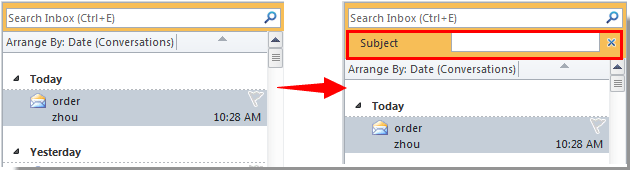
Outlook 2007'de lütfen ![]() düğmesine tıklayarak Sorgu Oluşturucu'yu genişletin.
düğmesine tıklayarak Sorgu Oluşturucu'yu genişletin.
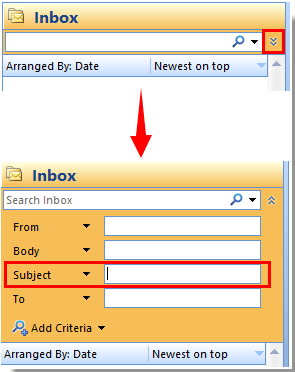
3. Anahtar kelimeleri "Konu" kutusuna yazın, ardından arama yalnızca konu satırında gerçekleşecektir.
Gelişmiş Bul özelliğiyle yalnızca konu satırını arayın
Yukarıdaki yönteme ek olarak, yalnızca konu satırını aramak için Gelişmiş Bul özelliğini kullanabilirsiniz.
1. Lütfen "Ctrl" + "Shift" + "F" kısayol tuşlarına basarak "Gelişmiş Bul" iletişim kutusunu açın.
2. "Gelişmiş Bul" iletişim kutusunda, "Gelişmiş" sekmesine gidin, ardından:
1). "Alan" > "Tüm E-posta Alanları" > "Konu" seçeneğine tıklayın. Ekran görüntüsüne bakın:
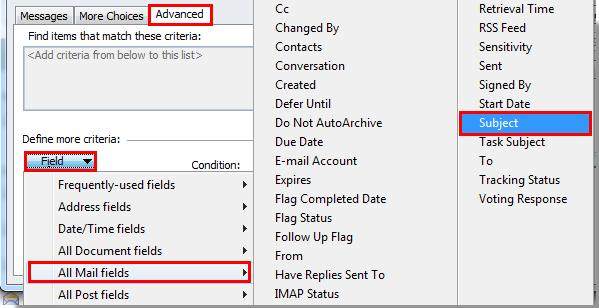
2). "Koşullar" açılır listesinden "içerir" seçeneğini seçin;
3). Yalnızca konuda aramak istediğiniz anahtar kelimeleri "Değer" kutusuna yazın;
4). "Listeye Ekle" düğmesine tıklayın;
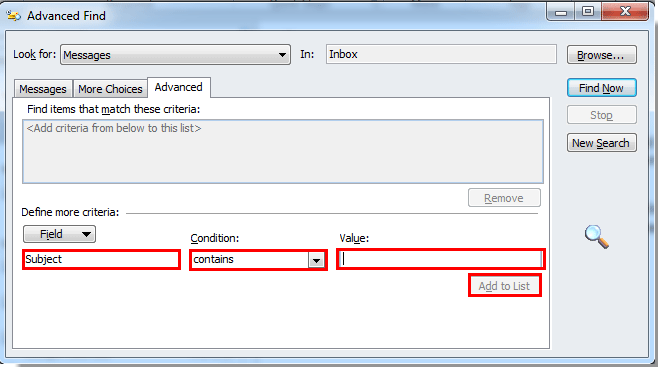
5). Daha sonra az önce eklediğiniz koşulu "Bu kriterlere uyan öğeleri bul" kutusunda seçin ve ardından "Şimdi Bul" düğmesine tıklayın.
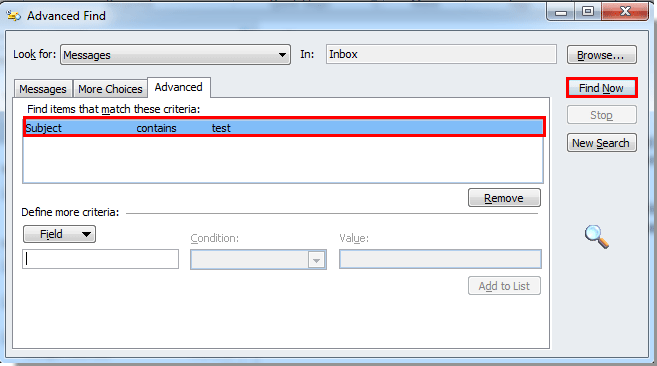
Şimdi, yalnızca konu satırında anahtar kelimeler bulunan e-postalar listelenmiştir.
En İyi Ofis Verimlilik Araçları
Son Dakika: Kutools for Outlook Ücretsiz Sürümünü Sunmaya Başladı!
Yepyeni Kutools for Outlook ile100'den fazla etkileyici özelliği deneyimleyin! Şimdi indir!
📧 E-posta Otomasyonu: Otomatik Yanıt (POP ve IMAP için kullanılabilir) / E-posta Gönderimini Zamanla / E-posta Gönderirken Kurala Göre Otomatik CC/BCC / Gelişmiş Kurallar ile Otomatik Yönlendirme / Selamlama Ekle / Çoklu Alıcılı E-postaları Otomatik Olarak Bireysel Mesajlara Böl...
📨 E-posta Yönetimi: E-postayı Geri Çağır / Konu veya diğer kriterlere göre dolandırıcılık amaçlı e-postaları engelle / Yinelenen e-postaları sil / Gelişmiş Arama / Klasörleri Düzenle...
📁 Ekler Pro: Toplu Kaydet / Toplu Ayır / Toplu Sıkıştır / Otomatik Kaydet / Otomatik Ayır / Otomatik Sıkıştır...
🌟 Arayüz Büyüsü: 😊 Daha Fazla Şık ve Eğlenceli Emoji / Önemli e-postalar geldiğinde uyarı / Outlook'u kapatmak yerine küçült...
👍 Tek Tıkla Harikalar: Tümüne Eklerle Yanıtla / Kimlik Avı E-postalarına Karşı Koruma / 🕘 Gönderenin Saat Dilimini Göster...
👩🏼🤝👩🏻 Kişiler & Takvim: Seçilen E-postalardan Toplu Kişi Ekle / Bir Kişi Grubunu Bireysel Gruplara Böl / Doğum günü hatırlatıcısını kaldır...
Kutools'u tercih ettiğiniz dilde kullanın – İngilizce, İspanyolca, Almanca, Fransızca, Çince ve40'tan fazla başka dili destekler!


🚀 Tek Tıkla İndir — Tüm Ofis Eklentilerini Edinin
Şiddetle Tavsiye Edilen: Kutools for Office (5'i1 arada)
Tek tıkla beş kurulum paketini birden indirin — Kutools for Excel, Outlook, Word, PowerPoint ve Office Tab Pro. Şimdi indir!
- ✅ Tek tık kolaylığı: Beş kurulum paketinin hepsini tek seferde indirin.
- 🚀 Her türlü Ofis görevi için hazır: İhtiyacınız olan eklentileri istediğiniz zaman yükleyin.
- 🧰 Dahil olanlar: Kutools for Excel / Kutools for Outlook / Kutools for Word / Office Tab Pro / Kutools for PowerPoint